В наши дни безопасность в интернете играет очень важную роль, особенно если вы пользуетесь мобильными устройствами, такими как iPhone 6s. VPN (Virtual Private Network) - это способ защитить свои личные данные и обеспечить анонимность при использовании интернета. Настройка VPN на iPhone 6s процесс не сложный, и в этой статье мы расскажем вам, как это сделать.
Первым шагом является настройка VPN-подключения на вашем iPhone 6s. Для этого откройте раздел "Настройки" на главном экране вашего устройства. Затем вам нужно выбрать вкладку "Общие" и прокрутить страницу вниз до раздела "VPN". Там вы увидите опцию "Добавить конфигурацию VPN". Нажмите на нее.
На следующем экране вам потребуется заполнить поля с информацией для настройки VPN. Выберите тип подключения VPN (например, PPTP или L2TP) и введите имя вашего VPN-сервиса. Далее, в зависимости от вашего выбора, вам понадобится указать сервер, имя пользователя и пароль. Введите эти данные и нажмите кнопку "Сохранить".
Поздравляю, вы установили VPN на ваш iPhone 6s! Теперь вы можете просто включить VPN, перейдя в раздел "Настройки" и выбрав вкладку "VPN". Найдите ваше подключение в списке и переключите перемычку рядом с ним в положение "Включено". Теперь все ваше интернет-соединение будет защищено и все данные, отправляемые через ваш iPhone 6s, будут шифроваться.
Выбор подходящего VPN-сервиса
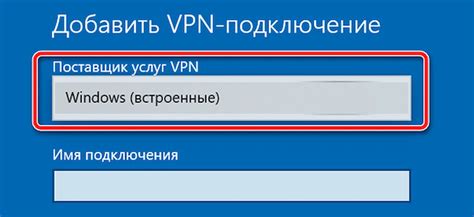
1. Качество соединения: Обратите внимание на скорость соединения и стабильность VPN-сервиса. Проверьте отзывы пользователей и рейтинги сервисов для того, чтобы выбрать надежный провайдер с высокими показателями качества соединения.
2. Количество серверов: Убедитесь, что выбранный VPN-сервис предлагает достаточное количество серверов, расположенных в разных странах. Это позволит вам получить доступ к контенту, ограниченному географически, и обеспечит более стабильное соединение.
3. Защита данных: Важно выбрать VPN-сервис, который обеспечивает высокий уровень защиты данных. Убедитесь, что сервис использует современные протоколы шифрования и имеет строгую политику нерегистрации и хранения логов.
4. Мультиплатформенность: Учитывая, что вы планируете установить VPN на iPhone 6s, удостоверьтесь, что выбранный сервис поддерживает iOS и другие платформы, которые вы используете на других устройствах.
5. Цена и бесплатные пробные версии: Сравните цены различных VPN-сервисов и убедитесь, что выбранный вами сервис предлагает удобную систему тарифов. Также, многие провайдеры предлагают бесплатные пробные версии, которые позволяют вам опробовать сервис перед покупкой.
Обратите внимание на эти критерии, чтобы выбрать подходящий VPN-сервис для вашего iPhone 6s. Это поможет вам обеспечить безопасность и конфиденциальность ваших данных при использовании устройства в публичных сетях.
Настройка VPN на iPhone 6s
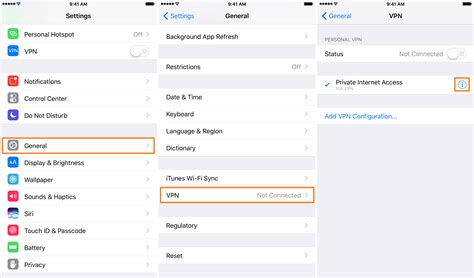
Для настройки VPN на iPhone 6s следуйте инструкции:
| Шаг | Действие |
|---|---|
| 1 | Откройте настройки iPhone 6s |
| 2 | Нажмите на раздел "Общее" |
| 3 | Выберите "VPN" |
| 4 | Нажмите на "+ Добавить конфигурацию VPN" |
| 5 | Выберите тип VPN (например, L2TP, PPTP или IPSec) |
| 6 | Вводите данные для настройки VPN, предоставленные вашим провайдером или администратором сети |
| 7 | Нажмите на "Сохранить" для сохранения настроек VPN |
| 8 | Включите VPN, переключив соответствующую кнопку в положение "Вкл." |
Теперь у вас на iPhone 6s настроена VPN. Отныне все данные, передаваемые через интернет, будут защищены и никто не сможет получить к ним доступ без вашего разрешения.
Включение и проверка VPN-подключения
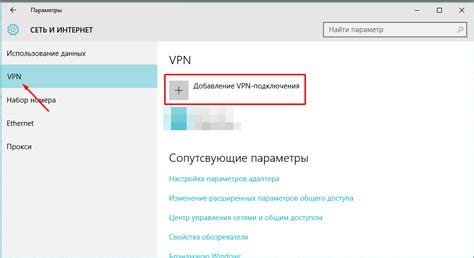
После настройки VPN на iPhone 6s можно включить и проверить подключение к VPN-серверу. Вот, что нужно сделать:
- На главном экране своего iPhone 6s откройте меню "Настройки".
- Прокрутите список настроек вниз и нажмите на строку “VPN”.
- В разделе “VPN” вы увидите список настроенных VPN-подключений.
- Чтобы включить VPN, нажмите на ползунок рядом с именем выбранного VPN-сервера. Ползунок переключится в положение "Включено".
- Вы также можете проверить работу VPN-подключения, открыв любой интернет-браузер на вашем iPhone 6s.
- Введите любой URL-адрес в адресной строке браузера и нажмите клавишу “Enter”.
- Если VPN-подключение работает корректно, вы увидите, что страница загрузилась и отобразилась на экране вашего iPhone 6s.
Теперь у вас есть рабочее и проверенное VPN-подключение на вашем iPhone 6s. Вы можете безопасно и анонимно использовать интернет-сервисы, зная, что ваша приватность защищена.
Решение возможных проблем с VPN

При установке и настройке VPN на iPhone 6s могут возникать различные проблемы. Ниже приведены некоторые проблемы и их возможные решения:
- Не удается подключиться к VPN. Если у вас возникают проблемы с подключением к VPN, вам следует проверить следующие вещи:
- Убедитесь, что у вас есть стабильное подключение к интернету.
- Проверьте правильность введенных данных для настройки VPN. Убедитесь, что вы правильно указали сервер VPN, имя пользователя и пароль.
- Попробуйте перезапустить устройство и повторить попытку подключения к VPN.
- Убедитесь, что у вас достаточно свободного места на устройстве, так как VPN требует определенного объема памяти для работы.
- При подключении к VPN сеть работает медленно. Если ваша сеть стала медленной после подключения к VPN, вы можете попробовать следующее:
- Выберите другой сервер VPN. Некоторые серверы могут быть перегружены, поэтому попробуйте подключиться к другому серверу VPN.
- Обратитесь к вашему провайдеру услуг VPN для получения рекомендаций по оптимизации подключения.
- Проверьте скорость вашего интернет-соединения при подключении к VPN и без него. Иногда падение скорости может быть связано с общим качеством вашего интернет-соединения.
- VPN соединение постоянно отключается. Если ваше VPN соединение постоянно отключается, можете попробовать следующее:
- Убедитесь, что на вашем устройстве нет других приложений или служб, которые могут конфликтовать с VPN, таких как антивирусные программы или брандмауэры.
- Проверьте настройки энергосбережения на вашем iPhone. Некоторые настройки энергосбережения могут автоматически отключать подключение VPN.
- Обратитесь к вашему провайдеру услуг VPN для получения дополнительных рекомендаций по устранению отключений.
- Веб-сайты или приложения не работают через VPN. Если у вас возникли проблемы с доступом к определенным веб-сайтам или приложениям при подключении к VPN, вам следует:
- Убедитесь, что у вас правильно настроены DNS-серверы. В некоторых случаях, для правильного функционирования VPN требуется изменение DNS-серверов.
- Попробуйте подключиться к другому серверу VPN. Возможно, некоторые серверы блокируют доступ к определенным веб-сайтам или приложениям.
Если после применения вышеперечисленных рекомендаций проблемы с VPN не ушли, вам следует обратиться к провайдеру вашего VPN или к службе поддержки Apple для получения дополнительной помощи.
Защита вашего трафика с помощью VPN

Установка VPN на ваш iPhone 6s является простым способом защитить ваше соединение и обеспечить безопасный доступ к интернету. Вам будет доступен широкий выбор VPN-провайдеров, которые могут предоставить вам защищенное соединение и обеспечить вашу приватность в Интернете.
Чтобы установить и настроить VPN на вашем iPhone 6s, выполните следующие шаги:
| Шаг 1: | Откройте меню настройки на вашем устройстве и выберите "Общие". |
| Шаг 2: | Нажмите на "VPN" и затем на "Добавить конфигурацию VPN". |
| Шаг 3: | Настройте ваше VPN-соединение, вводя необходимую информацию, такую как сервер VPN, ваше имя пользователя и пароль. |
| Шаг 4: | Сохраните настройки и включите VPN, нажав на переключатель рядом с ним. |
После завершения этих шагов ваше VPN-соединение будет активировано, и весь ваш интернет-трафик будет защищен и зашифрован. Теперь вы можете с уверенностью просматривать веб-страницы и использовать приложения, зная, что ваша личная информация и данные останутся в безопасности.
Не забудьте выбрать надежного VPN-провайдера, который предлагает высокую степень защиты и хорошую скорость соединения. Следуйте нашей инструкции и наслаждайтесь безопасным интернетом на вашем iPhone 6s!



